Astuces de conversion
- Télécharger Télécharger
- 1. Convertir vidéos en +
-
- 1.2 Convertir vidéos en MIDI
- 1.3 Convertir vidéos en JPG
- 1.4 Convertir MP4 en MIDI en ligne
- 1.5 Convertir DAT en MP4 avec VLC
- 1.6 Convertir WebM en MP4 avec VLC
- 1.7 Convertir YouTube en M4R en ligne
- 1.8 Convertisseurs TikTok gratuits
- 1.9 Convertir WebM en MP4 sur Android
- 1.10 Convertir VIDEO_TS en MP4
- 1.11 Convertir TS en MKV en ligne
- 1.12 Convertisseur M4A en TEXTE
- 1.13 Convertisseur MTV en MP4 en ligne
- 1.14 Convertir WebM en iMovie
- 1.16 Convertisseurs vidéo WebM
- 1.17 Convertir vidéo en PSP
- 1.18 Convertir vidéo en VR
- 1.19 Convertir vidéo 2D en 3D
- 2. Convertir audio en +
- 3. Convertir images en +
-
- 3.1 HD (en ligne & gratuitement)
- 3.2 Convertir HEIC en JPEG
- 3.3 Convertisseurs Raw en JPEG
- 3.4 Lire des Fichiers AAX
- 3.5 Convertisseurs de photos en vidéo
- 3.6 Convertisseurs HEIC en JPG en ligne
- 3.7 Convertir HEIC en JPG sur Windows/PC
- 3.8 Logiciels pour photo en HEIC
- 3.9 10 Meilleurs Convertisseurs d'Images
- 3.10 Convertisseurs PNG en GIF
- 3.11 Convertir HEIC en JPG par lots
- 3.12 Comment utiliser OneDrive pour image
- 4. D'autres astuces+
-
- 4.1 Top 11 convertisseurs vidéo
- 4.2 Choix entre AVI et MP4
- 4.4 WebM vs MP4
- 4.6 Convertisseurs de résolutions vidéo
- 4.7 Alternatives à Any Video Converter
- 4.8 Alternatives à Sidify Music Converter
- 4.9 Lire MPEG sur iPhone
- 4.10 Convertisseurs YouTube vers MPEG
- 4.11 Convertisseurs Vectoriels En Ligne
- 4.12 Lecteurs de Fichiers TS
- 4.13 Astuces de compresseur GIF
- 4.14 Lire les fichiers Video_TS sur PC
- 4.15 Top 5 des encodeurs vidéo en ligne
- 4.16 Alternatives à Easefab Video Converter
TS en MKV : comment convertir TS en MKV gratuitement et en ligne
Par Pierre Dubois • 2025-07-31 17:36:02 • Solutions prouvées
TS est un format couramment utilisé avec les enregistreurs de DVD et les applications de diffusion. Ce format Transport Stream ne peut pas être lu sur les téléphones mobiles, tablettes et autres appareils portables. Donc, si des problèmes de lecture fréquents avec le format TS vous dérangent, la conversion vers des formats plus acceptables car MKV fonctionne comme une solution idéale. Plusieurs outils de conversion TS en MKV sont disponibles, comme indiqué ci-dessous.
- Partie 1. Meilleur moyen de convertir facilement Video_TS en MKV sur Windows/Mac
- Partie 2. Top 4 des convertisseurs TS vers MKV gratuits et en ligne
Partie 1. Meilleur moyen de convertir facilement Video_TS en MKV sur Windows/Mac
Wondershare UniConverter (à l'origine Wondershare convertisseur vidéo ultime) est le meilleur logiciel de bureau pour votre système Windows et Mac pour convertir TS en MKV ainsi que d'autres types de conversion. Prenant en charge plus de 1000 formats, le logiciel garantit que vos fichiers sont traités sans perdre la qualité du fichier d'origine. Le traitement par lots et la vitesse de conversion ultra rapide accélèrent encore le processus. De plus, la personnalisation est possible pour transformer vos fichiers en vidéos intéressantes à l'aide de l'éditeur intégré du logiciel. Les spécifications supplémentaires incluent le transfert vidéo, la compression et le téléchargement de vidéos à partir de plus de 10 000 sites, l'enregistrement et autres. Si nécessaire, le programme peut également convertir MKV en format TS et fonctionne ainsi comme un puissant convertisseur MKV en TS.
 Wondershare UniConverter - Meilleur convertisseur TS en MKV pour Windows/Mac
Wondershare UniConverter - Meilleur convertisseur TS en MKV pour Windows/Mac

- Convertissez les fichiers TS en MKV, MP4, MOV, WMV, FLV et plus de 1000 autres formats.
- Convertir plusieurs vidéos par lots sans perte de qualité.
- Téléchargez des vidéos depuis YouTube et plus de 1 000 autres sites de partage de vidéos.
- Modifiez les vidéos TS avant de les convertir en les rognant, en les fusionnant, en les recadrant, en ajoutant un filigrane, en ajoutant des sous-titres, etc.
- Graver et personnaliser votre vidéo sur DVD avec des modèles de menu DVD gratuits.
- Vitesse de conversion et de gravure 30 X plus rapide que les autres convertisseurs.
- Outil vidéo tout-en-un : compresseur vidéo, enregistreur d'écran, correction des métadonnées vidéo, convertisseur de DVD, convertisseur d'image, etc.
- OS pris en charge : Windows 10/8/7/XP/Vista, macOS 11 Big Sur, 10.15 (Catalina), 10.14, 10.13, 10.12, 10.11, 10.10, 10.9, 10.8, 10.7, 10.6.
Étapes pour convertir TS en MKV à l'aide de Wondershare UniConverter
Etape 1 Lancez le convertisseur TS en MKV et ajoutez des fichiers TS.
Sur votre interface logicielle principale, cliquez sur le bouton  pour parcourir et ajouter des vidéos TS locales. Vous pouvez également charger les fichiers directement à partir d'un appareil en développant les options déroulantes et en choisissant Ajouter depuis le caméscope pour sélectionner l'appareil connecté. Vous pouvez également éditer les vidéos en cliquant sur les icônes d'édition sous la vignette de la vidéo.
pour parcourir et ajouter des vidéos TS locales. Vous pouvez également charger les fichiers directement à partir d'un appareil en développant les options déroulantes et en choisissant Ajouter depuis le caméscope pour sélectionner l'appareil connecté. Vous pouvez également éditer les vidéos en cliquant sur les icônes d'édition sous la vignette de la vidéo.
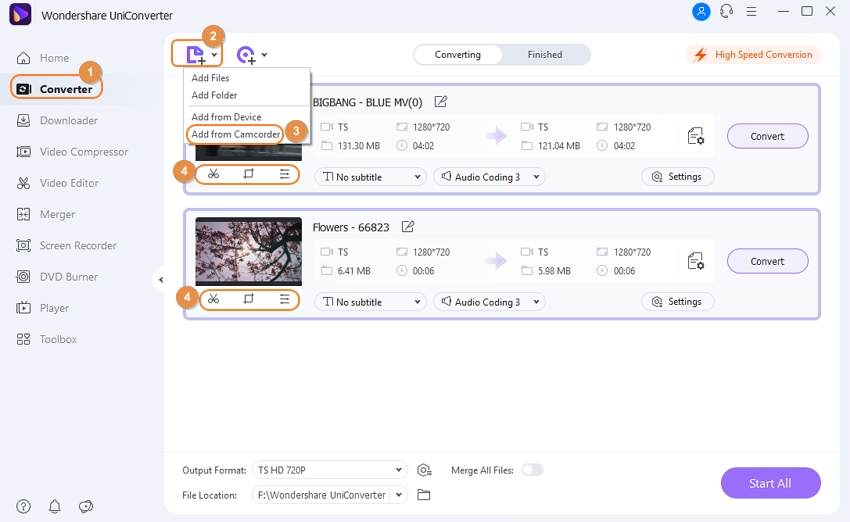
Étape 2 Choisissez MKV comme format cible pour les vidéos TS.
Le menu déroulant de l'onglet Format de sortie : permet de sélectionner le format de sortie en tant que MKV dans la classe Liste de vidéos. Vous pouvez conserver la résolution comme fichier source ou choisir parmi les options disponibles.
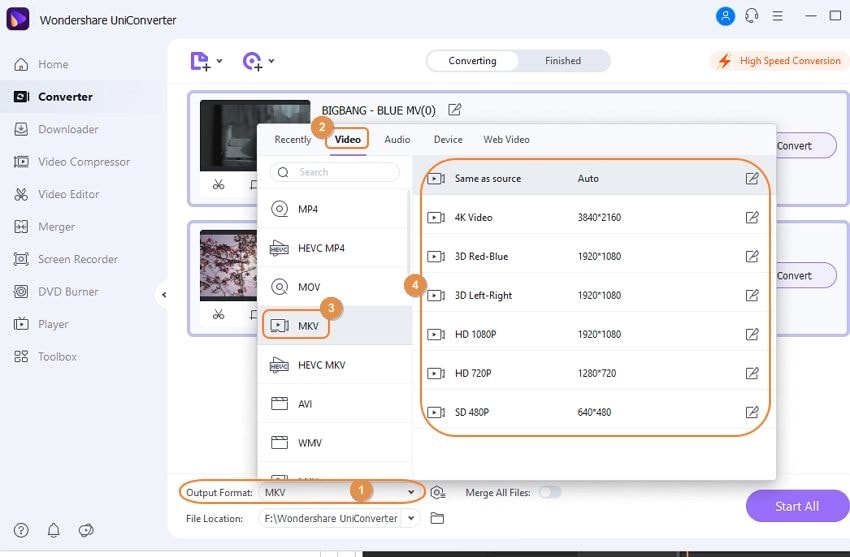
Etape 3 Convertir TS en MKV facilement.
Enfin, cliquez sur le bouton Tout démarrer pour lancer la conversion par lots de tous les fichiers ajoutés. Sur le système, les fichiers peuvent être vérifiés à partir de l'emplacement de l'onglet Emplacement du fichier, tandis que sur l'interface du logiciel, il peut être vérifié à partir de l'Terminé onglet.
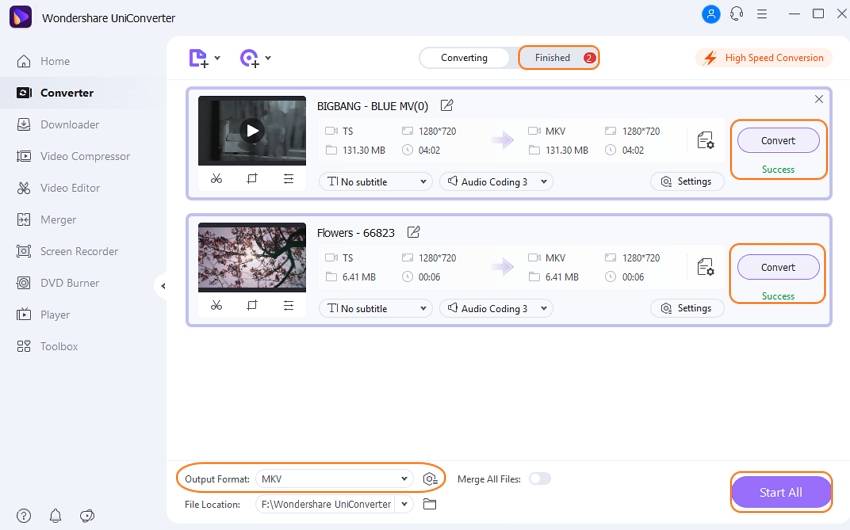
Les étapes énumérées ci-dessus concernent la version Windows du logiciel, et les étapes similaires peuvent être utilisées pour la conversion TS en MKV Mac.
Partie 2. Top 4 des convertisseurs TS en MKV gratuits et en ligne
Des outils gratuits de conversion de TS en MKV sont également disponibles et prennent en charge la conversion de vos vidéos TS en MKV et autres formats de manière simple. Vous trouverez ci-dessous les outils les plus populaires de la catégorie.
1. Convertisseur vidéo gratuit Wondershare
Il s'agit d'un logiciel de bureau gratuit de Wondershare qui permet la conversion entre tous les formats populaires, y compris TS en MKV. Le programme peut être installé sur votre système Windows ou Mac, est livré avec une publicité et traite les fichiers avec un filigrane. Vous pouvez ajouter des sous-titres, améliorer les effets, couper, recadrer et effectuer d'autres personnalisations à l'aide de l'éditeur intégré du logiciel. Le traitement par lots pour convertir plusieurs fichiers à la fois est également pris en charge.
Étapes pour convertir TS en MKV gratuitement sur Windows/Mac
Etape 1: Exécutez Wondershare Free Video Converter sur votre PC et ajoutez les fichiers TS à l'interface en cliquant sur le bouton +Ajouter des fichiers. Les icônes sous l'image du fichier ajouté peuvent être utilisées pour l'édition.
Etape 2: Choisissez MKV comme format cible dans la liste Vidéo en développant les options déroulantes dans l'onglet Convertir tous les fichiers en :.
Étape 3 : Choisissez l'emplacement du bureau pour enregistrer le fichier traité dans la section Sortie. Cliquez sur le bouton Tout convertir pour lancer la conversion du fichier.

Avantages:
- Utilisation gratuite.
- Il prend en charge tous les formats courants pour la conversion de fichiers.
- Permet le traitement par lots dans des fichiers de sortie de haute qualité.
- Le montage vidéo est pris en charge.
Inconvenients:
- Le logiciel doit être téléchargé et installé.
- Les vidéos traitées sont accompagnées d'un filigrane.
- Le site est accompagné d'une annonce.
2. Handbrake
Il s'agit d'un programme de transcodeur vidéo open source populaire qui permet la conversion de TS et d'autres formats en MKV de manière simple. Le programme est gratuit et peut fonctionner sur plusieurs plates-formes, notamment Windows, Mac et Linux. En plus des formats, les préréglages spécifiques à l'appareil sont également pris en charge par l'outil. Tous les types de fichiers multimédias, y compris les disques DVD et Blu-ray, peuvent être traités à l'aide du logiciel.
Étapes pour convertir TS en MKV Handbrake
Étape 1 : Téléchargez, installez et exécutez le logiciel Handbrake sur votre système. Cliquez sur le bouton Open Source pour parcourir et ajouter les fichiers TS locaux.
Étape 2 : Les détails du fichier ajouté apparaîtront sur l'interface.
Étape 3 : Dans la section Paramètres de sortie, choisissez MKV comme format souhaité.
Étape 4 : Choisissez l'emplacement du bureau pour enregistrer le fichier traité dans l'onglet Destination. Les paramètres vidéo peuvent être modifiés à partir de l'onglet Vidéo.
Étape 5 : Cliquez sur le bouton vert Démarrer pour lancer le traitement des fichiers.
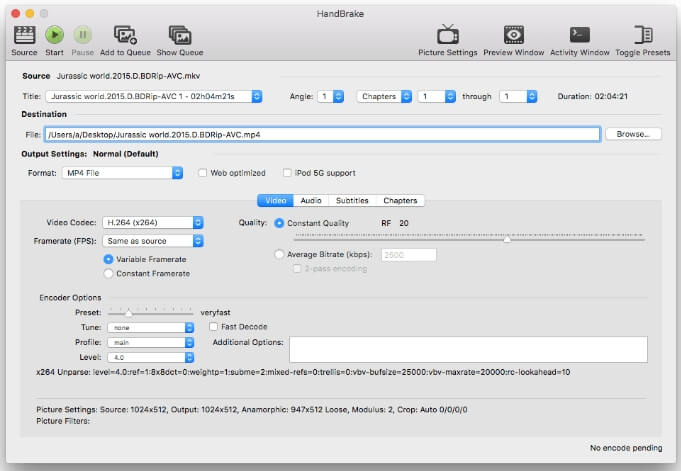
Avantages:
- Logiciel gratuit avec une interface simple.
- Permet d'ajouter tous les types de fichiers multimédias, y compris ceux des disques DVD et Blu-ray.
- Prise en charge de l'édition des paramètres vidéo.
- Pré-défini pour les appareils disponibles pour la conversion.
Inconvenients:
- MKV et MP4 sont les seuls formats de sortie pris en charge.
- Le logiciel doit être téléchargé et installé sur votre PC.
3. Convertio
Il s'agit d'un programme de conversion en ligne qui fonctionne à partir du navigateur sans aucune exigence de téléchargement ou d'installation de logiciel. Un maximum de 100 Mo de fichiers de votre système, URL, Google Drive ou Dropbox peuvent être ajoutés à l'interface du programme pour la conversion. Vous pouvez couper les vidéos ajoutées et également les faire pivoter si nécessaire. La modification des paramètres de fichier est également prise en charge. Les fichiers traités peuvent être téléchargés sur l'ordinateur ou le compte de stockage cloud.
Étapes pour convertir TS en MKV à l'aide de Convertio:
Step 1: Exécuter https://convertio.co/ts-mkv/ sur le navigateur de votre PC. Ajouter les fichiers TS à convertir à l'interface du programme.
Étape 2 : Choisissez MKV comme format cible souhaité. Cliquez sur le bouton Paramètres pour couper, faire pivoter ou modifier les paramètres du fichier.
Étape 3 : Cliquer sur le bouton Convertir lancera enfin le processus.
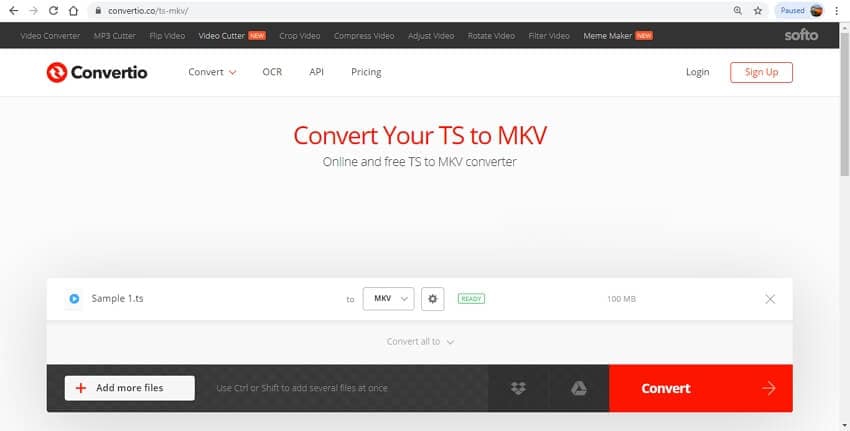
Avantages:
- Fonctionne à partir de la fenêtre du navigateur sans aucun téléchargement de logiciel.
- Il permet de rogner et de faire pivoter les vidéos.
- Les paramètres du fichier vidéo peuvent être modifiés.
Inconvenients:
- Dépend d'Internet.
- 100 Mo est la limite de fichier maximale.
- La prise en charge des formats est limitée.
- Le fichier converti doit être téléchargé.
Les outils en ligne et les logiciels gratuits sont des programmes simples et conviviaux qui peuvent être utilisés pour la conversion de fichiers de base. Mais si vous ne voulez pas faire de compromis sur la qualité du fichier, un outil professionnel comme Wondershare UniConverter doit être installé. Profitez de la conversion de fichiers sans aucune limitation en utilisant le programme polyvalent.
Pierre Dubois
staff Éditeur